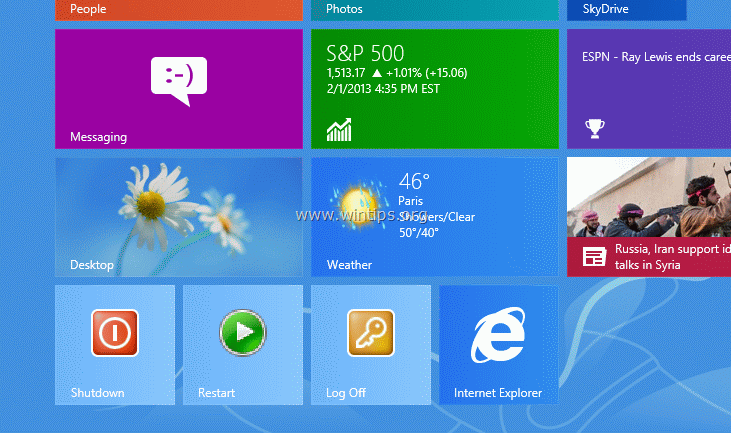Windows 7以前のオペレーティングシステムでは、[スタート]メニューオプションに[シャットダウン、再起動、ログオフ]ボタンが表示されます。 ただし、Windows 8オペレーティングシステムでは、システムの電源をオフにする、再起動する、またはログオフするために4つのアクションを実行する必要があります。
「適切なチャーム」メニューを開いて、「」を選択する必要があります。設定" > "力" > "シャットダウン" また"再起動”. ただし、これらの機能をWindows 8タスクバー(またはデスクトップ)のショートカットに配置し、ワンクリックでこれらの操作を実行する簡単な方法があります。
ワンクリックでWindows8をシャットダウンする方法。
まず、次の手順を使用してショートカットを作成する必要があります。
(このチュートリアルを見る YouTube.)
ステップ1。 「シャットダウン、再起動、ログオフ」ショートカットを作成します。
1. 右クリック 画面で 左下隅 ポップアップメニューから、 "デスクトップ"。
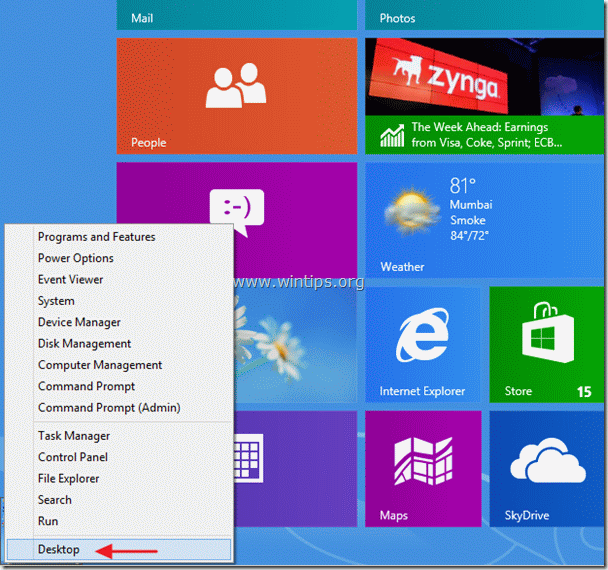
2. 右クリック デスクトップで「新規>ショートカット」。
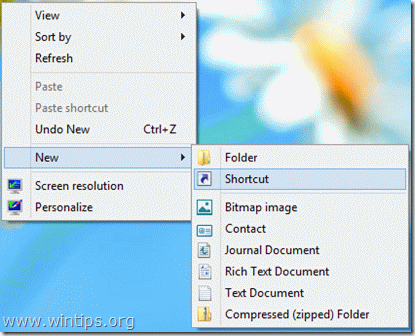
3. 場所ボックスに、作成する対応するボタンの次のコマンドの1つを入力します。
A。 にとって "シャットダウン” ボタンの種類:
C:\ Windows \ System32 \ cmd.exe / C C:\ Windows \ System32 \ shutdown.exe / s / t 0
そして「次”.
ノート: コマンドの最後の文字は「零”.
B. にとって "再起動」ボタンタイプ:
C:\ Windows \ System32 \ cmd.exe / C C:\ Windows \ System32 \ shutdown.exe / r / t 0
ノート: コマンドの最後の文字は「零”.
C。 にとって "ログオフ」ボタンタイプ:
C:\ Windows \ System32 \ cmd.exe / C C:\ Windows \ System32 \ shutdown.exe / l
ノート: コマンドの最後の文字は「L”.

ショートカットの名前を入力します。例: シャットダウン そして「終了".
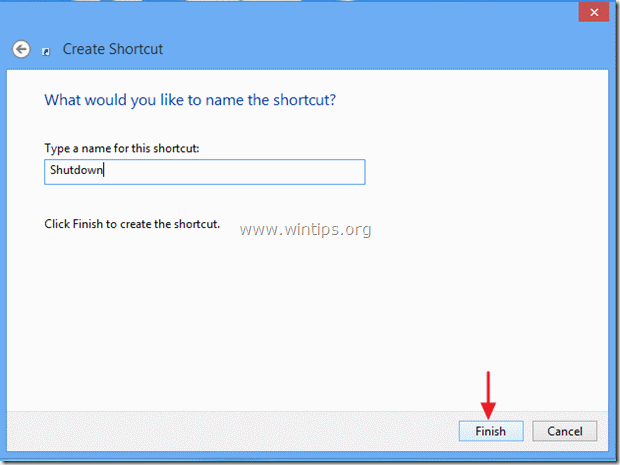
4. 次に、新しいショートカットのアイコンを指定します。
4a。右クリック ショートカットで選択します プロパティ.
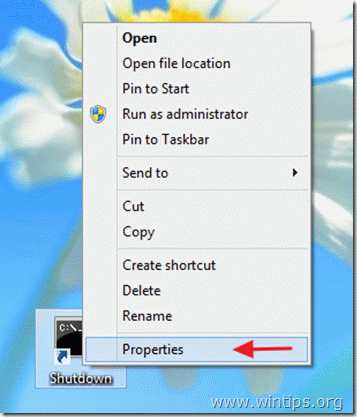
4b。 ショートカットのプロパティウィンドウで、[S]に移動しますhortcut」タブを選択し、「アイコンの変更”.
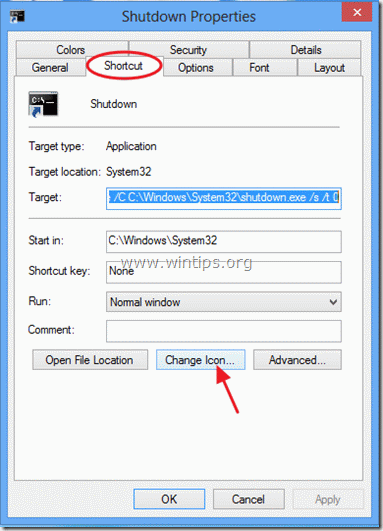
4c。 「このファイルでアイコンを探す」ボックスの右側にある「参照」をクリックします。
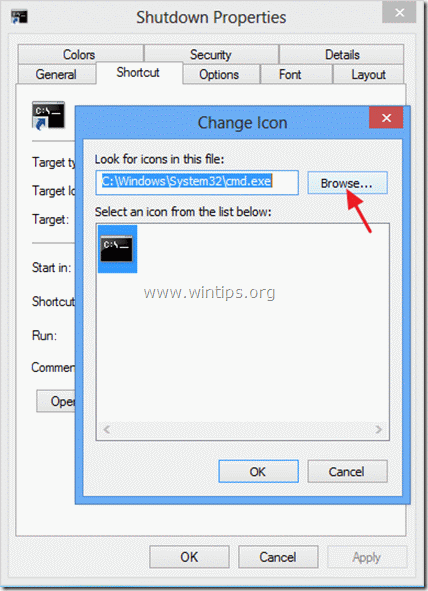
4d。 次に、「C:\ Windows \ System32」フォルダを開き、「shell32.dll" ファイル。
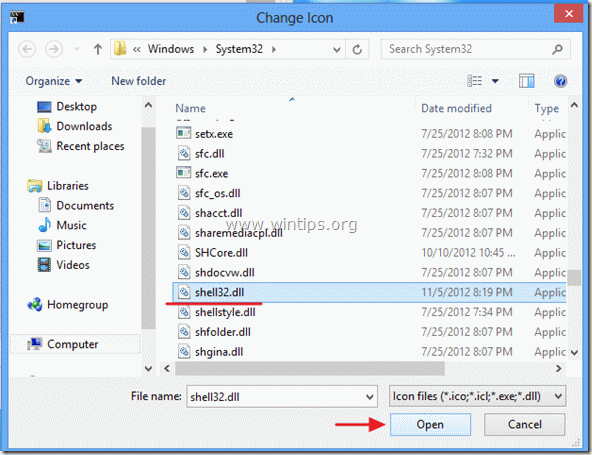
4e。アイコンを選択 使用可能なアイコンのリストから、「わかった”.
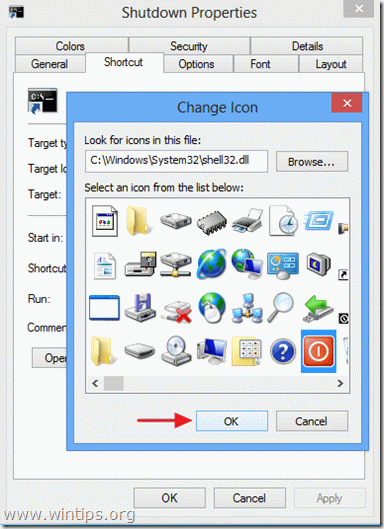
4f。 押す "わかった」をもう一度押して、ショートカットプロパティを閉じます。
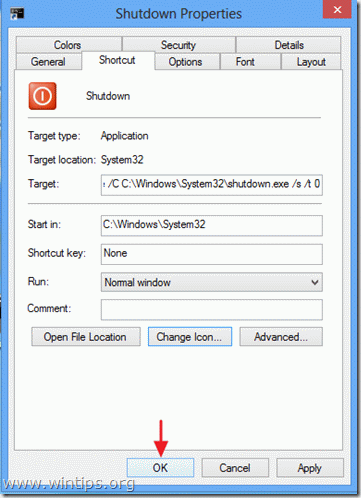
ステップ2:ボタンのショートカットを必要な場所に配置します。
A。 ボタンをタスクバーに配置するには: 右クリック その上で「タスクバーに固定する”.
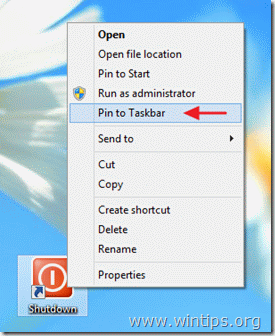

B。 ボタンのショートカットを開始に配置するには: 右クリック その上で「開始するためのピン”
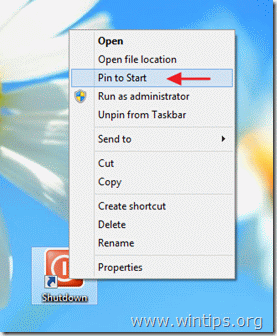
知らせ*:
新しいショートカットを好きな場所にドラッグアンドドロップできます。
優れたチュートリアル。!! タスクバーにクイックボタンがあるのは楽しいです。 ワンクリックでシャットダウン、再起動、またはログオフします。 また、「デスクトップを表示」アイコンの説明も利用しました。 その1つをツールバーにも配置しました!
どうもありがとうございました!!